Cámara digital KODAK EASYSHARE M341 — Guía del usuario ampliada
Contenido > Cómo trabajar con fotografías y vídeos > Uso del botón Menu (Menú) durante la revisión
3 Cómo trabajar con fotografías y vídeos
Uso del botón Menu (Menú) durante la revisión
-
Pulse el botón Review (Revisar)
 y el botón Menu (Menú)
y el botón Menu (Menú)  .
. -
Pulse
 para seleccionar:
para seleccionar: -
Revisar
-
Editar
-
Configurar
-
-
Pulse
 para marcar una opción y pulse el botón OK (Aceptar).
para marcar una opción y pulse el botón OK (Aceptar). -
Seleccione una opción y pulse el botón OK (Aceptar).
| IMPORTANTE: | la cámara incluye un sistema de ayuda. Obtención de ayuda desde la cámara. |
Estampado de la fecha en las fotografías
Puede añadir un estampado de fecha en las fotografías.
-
Pulse el botón Review (Revisar)
 .
. -
Pulse
 para buscar la imagen.
para buscar la imagen. -
Pulse el botón Menu (Menú)
 y
y  para marcar la opción Editar.
para marcar la opción Editar. -
Pulse
 para marcar Añadir estampado de fecha y pulse OK (Aceptar).
para marcar Añadir estampado de fecha y pulse OK (Aceptar). -
Siga las indicaciones en pantalla para guardar la fotografía con el estampado.
| NOTA: | para eliminar un estampado de fecha, recórtelo o utilice un programa de edición de imágenes. No es posible añadir un estampado de fecha a las fotografías panorámicas ni a los vídeos. Para configurar la hora y fecha de la cámara, consulte Configuración del idioma, la fecha y la hora. |
Recorte de fotografías
Puede recortar una fotografía para guardar sólo aquella parte que desee.

|

|

|

|

|
1.
Pulse el botón Review (Revisar)
 y y  para buscar la fotografía que desee recortar. para buscar la fotografía que desee recortar. |
||
|
2.
Pulse el botón Menu (Menú)
 y y  para marcar Editar. Resalte Recortar y pulse el botón OK (Aceptar). para marcar Editar. Resalte Recortar y pulse el botón OK (Aceptar). |
|||
|
3.
Pulse el botón T (Teleobjetivo) para acercarse, o las flechas
 para mover el cuadro de recorte. Pulse OK (Aceptar). para mover el cuadro de recorte. Pulse OK (Aceptar). |
|||
|
4.
Siga las indicaciones en pantalla.
La imagen se recortará. (La imagen original se guarda). Las fotografías recortadas no se pueden volver a recortar en la cámara. |
|||
-
Pulse el botón Review (Revisar)
 para salir del modo Revisión.
para salir del modo Revisión.
| IMPORTANTE: | la cámara incluye un sistema de ayuda. Obtención de ayuda desde la cámara. |
Uso de la tecnología KODAK PERFECT TOUCH
La tecnología KODAK PERFECT TOUCH le permite conseguir fotografías mejores y con más brillo. La tecnología PERFECT TOUCH se aplica automáticamente a las fotografías tomadas en el modo Captura inteligente. (No puede aplicar la tecnología PERFECT TOUCH a los vídeos, panorámicas o fotografías a las que ya se ha aplicado la tecnología PERFECT TOUCH).
-
Pulse el botón Review (Revisar)
 y, a continuación,
y, a continuación,  para pasar a la fotografía anterior/siguiente.
para pasar a la fotografía anterior/siguiente. -
Pulse el botón Menu (Menú)
Las mejoras se previsualizan en la pantalla. Pulse y
y  para marcar la opción Editar. Marque Tecnología PERFECT TOUCH y pulse OK (Aceptar).
para marcar la opción Editar. Marque Tecnología PERFECT TOUCH y pulse OK (Aceptar).  para ver otras partes de la fotografía.
para ver otras partes de la fotografía.
-
Pulse OK (Aceptar). Siga las indicaciones en pantalla para reemplazar la fotografía original o guardar la imagen mejorada como una nueva foto.
-
Pulse el botón Review (Revisar)
 para salir del modo Revisión.
para salir del modo Revisión.
Copia de fotografías y vídeos
Puede copiar fotografías y vídeos desde una tarjeta a la memoria interna o desde la memoria interna a una tarjeta.
Copie fotografías y vídeos:
-
Pulse el botón Review (Revisar)
 .
. -
Pulse el botón Menu (Menú)
 y
y  para marcar la opción Editar.
para marcar la opción Editar. -
Pulse
 para marcar Copiar y pulse OK (Aceptar). Marque una opción y pulse OK (Aceptar).
para marcar Copiar y pulse OK (Aceptar). Marque una opción y pulse OK (Aceptar).
| NOTA: | las fotografías y vídeos se copian, no se mueven. Para quitar las fotografías y los vídeos de la ubicación original después de copiarlos, deberá eliminarlos (consulte Eliminación de fotografías y vídeos). |
| IMPORTANTE: | la cámara incluye un sistema de ayuda. Obtención de ayuda desde la cámara. |
Edición de vídeos
Esta cámara le permite hacer cosas increíbles con sus vídeos.
Toma de una fotografía a partir de un vídeo
Puede elegir un solo cuadro de un vídeo y hacer una fotografía a partir de él en un tamaño de 10 cm x 15 cm (4 pulg. x 6 pulg.).

|

|

|

|
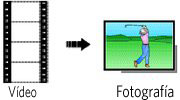
|
1.
Pulse el botón Review (Revisar)
 y y  para buscar un vídeo. para buscar un vídeo. |
||
|
2.
Pulse el botón Menu (Menú)
 y y  para marcar Editar. Marque Hacer foto y pulse OK (Aceptar). para marcar Editar. Marque Hacer foto y pulse OK (Aceptar). |
|||
|
3.
Siga las indicaciones en pantalla.
De esta forma creará una fotografía. (El vídeo original se guardará).
|
|||
| IMPORTANTE: | la cámara incluye un sistema de ayuda. Obtención de ayuda desde la cámara. |
Recorte de un vídeo
Puede borrar parte del comienzo o del final del vídeo que no desee incluir y así guardar sólo la sección que le interese.

|

|

|

|
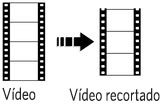
|
1.
Pulse el botón Review (Revisar)
 y y  para buscar un vídeo. para buscar un vídeo. |
||
|
2.
Pulse el botón Menu (Menú)
 y y  para marcar Editar. Elija Recortar y pulse OK (Aceptar). para marcar Editar. Elija Recortar y pulse OK (Aceptar). |
|||
|
3.
Siga las indicaciones en pantalla.
Se recortará el vídeo. (Puede guardarlo como un nuevo vídeo o reemplazar el original).
|
|||
Creación de un montaje de vídeo
A partir de un vídeo, puede hacer fotografías de hasta 9 cuadros para imprimirlas en copias de 10 cm x 15 cm (4 pulg. x 6 pulg.).

|

|

|

|
||||

|
1.
Pulse el botón Review (Revisar)
 y y  para buscar un vídeo. para buscar un vídeo. |
||||||
|
2.
Pulse el botón Menu (Menú)
 y y  para marcar Editar. Seleccione Montaje de vídeo y pulse el botón OK (Aceptar). para marcar Editar. Seleccione Montaje de vídeo y pulse el botón OK (Aceptar). |
|||||||
|
3.
Seleccione una opción y pulse el botón OK (Aceptar).
|
|||||||
-
Pulse el botón Review (Revisar)
 para salir del modo Revisión.
para salir del modo Revisión.
| IMPORTANTE: | la cámara incluye un sistema de ayuda. Obtención de ayuda desde la cámara. |
Anterior Siguiente
 para salir del modo Revisión.
para salir del modo Revisión.  para salir del modo Revisión.
para salir del modo Revisión.